WPS如何将PPT转pdf_PPT转PDF最新教程,在使用办公软件中,我们有时需要将PPT转成df,那我们该如何操作呢,现在就由我来使用WPS将t转成df,希望我的经验对大家有所帮助。......
2023-03-16 199 WPS
我们为了能使自己制作的幻灯片更加的丰富专业,我们可以在ppt幻灯片中插入图片来增强幻灯片的效果,同时我们还可以对幻灯片中图片进行大小调整,今天我们主要学习如何在ppt2019幻灯片中插入图片。
一、插入剪贴画
Office为用户提供了一个剪辑管理器,它自身搜集了许多图片、声音等素材,还与Microsoft网站紧密联系在一起,可以实现在线素材的使用。PowerPoint 2019支持用户直接从必应上将剪贴画添加到幻灯片中。在幻灯片中插入剪贴画的具体操作方法如下。
步骤1:打开PowerPoint文件,选中第三张幻灯片,切换至“插入”选项卡,然后在“图像”组内单击“联机图片”按钮,如图1所示。

图1
步骤2:此时,系统会弹出“在线图片”对话框,在搜索框内输入要查找的图像类型关键字,例如“问号”,然后按“Enter”键即可进行搜索,如图2所示。
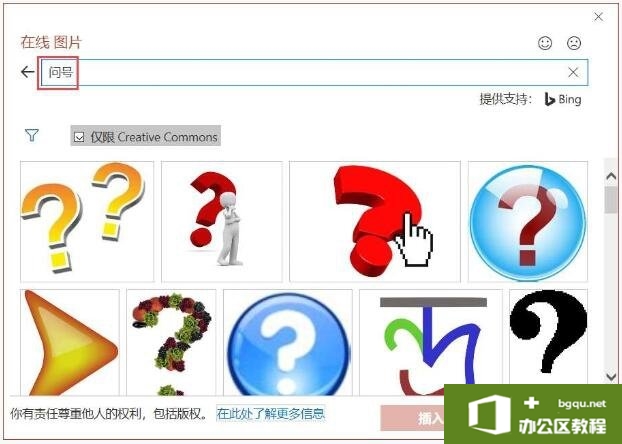
图2
步骤3:在搜索结果中单击选择一个合适的图像,此时图像右上角即可出现一个对号,表示已经选中该图像,然后再单击“插入”按钮即可。
二、插入本地图片
插入本地图片是PowerPoint使用最广泛的图片插入方法。PowerPoint 2019支持所有常用类型的图片。下面具体介绍一下插入本地图片的具体操作步骤。
步骤1:打开PowerPoint文件,选中第一张幻灯片,切换至“插入”选项卡,然后在“图像”组内单击“图片”按钮,如图3所示。
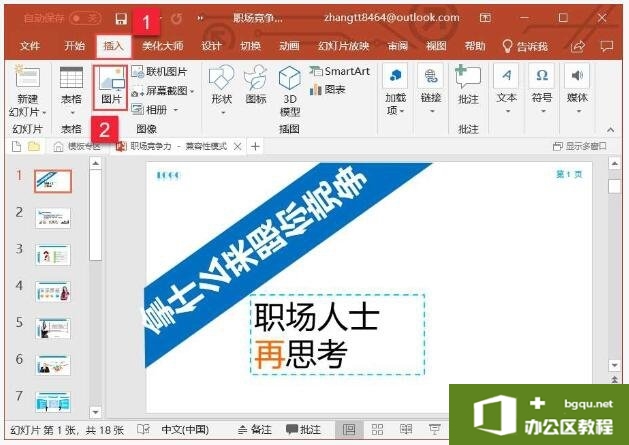
图3
步骤2:打开“插入图片”对话框,找到图片所在目录,单击选中图片,最后单击“插入”按钮即可。
三、插入屏幕截图
PowerPoint有屏幕截图的功能,方便用户插入自己所需图片,而且屏幕截图功能还可以实现对屏幕任意部分的随意截取,具体的操作步骤如下。
步骤1:打开PowerPoint文件,选中第四张幻灯片,切换至“插入”选项卡,在“图像”组内单击“屏幕截图”下拉按钮,然后在展开的菜单列表中选择“屏幕剪辑”选项,如图4所示。
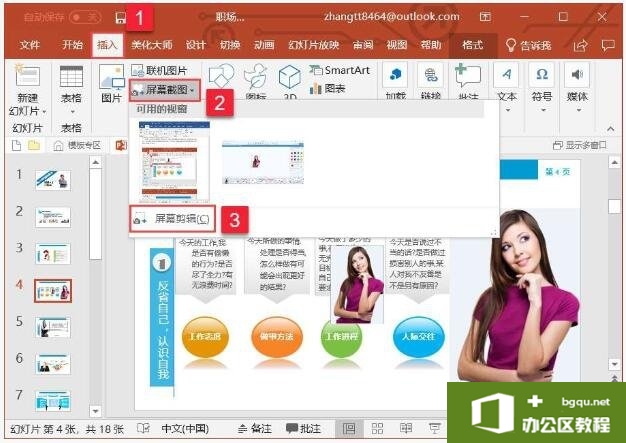
图4
步骤2:此时,当前文档的编辑窗口将最小化,屏幕呈灰色显示,拖动鼠标框选取需要截取的屏幕区域,释放鼠标,即可将截取的屏幕图像插入到幻灯片中。
四、插入图标
图标一直是PowerPoint设计中不可或缺的一环。在以前版本中,用户只能在PowerPoint中插入难以编辑的PNG图标;如果要插入可灵活编辑的矢量图标,就必须借助AI等专业的设计软件开启后,再导入PowerPoint中,使用上非常不便。
在Office 2019版本中,微软为用户提供了图标库,图标库又细分出多种常用的类型。下面介绍一下插入图标的具体操作步骤。
步骤1:打开PowerPoint文件,选中第一张幻灯片,将光标定位到“思考”后,切换至“插入”选项卡,在“插图”组内单击“图标”按钮,如图5所示。
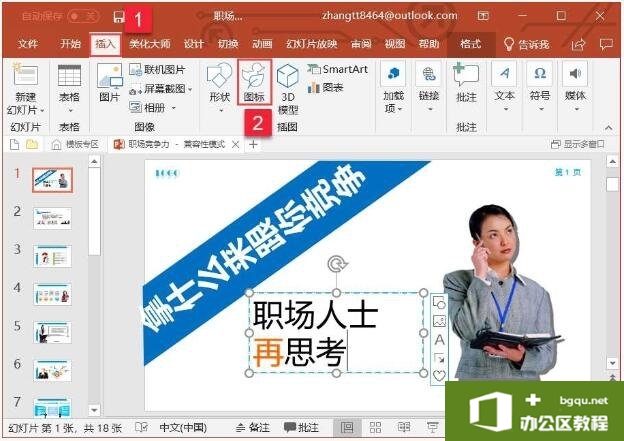
图5
步骤2:打开“插入图标”对话框,在左侧类型列表内选中“标志和符号”,然后在右侧图标库内选中需要的图标,单击“插入”按钮即可,如图6所示。
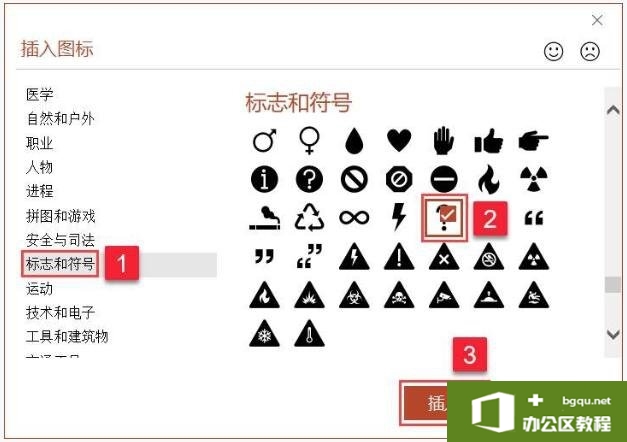
图6
我们在幻灯片中,可以根据具体的布局情况,对图片进行编辑,包括删除图片背景,裁剪图片,更改图片大小,设置图片的对齐方式等,具体的操作方法我们下面自己了解一下即可。
相关文章

WPS如何将PPT转pdf_PPT转PDF最新教程,在使用办公软件中,我们有时需要将PPT转成df,那我们该如何操作呢,现在就由我来使用WPS将t转成df,希望我的经验对大家有所帮助。......
2023-03-16 199 WPS